Linux で使慣れた zsh を、昨日ブログを書いている時に、突然 PowerShell 7 もセッション保持設定でコマンド履歴予測ビューをサポートしていることを発見し、試しに触ってみたら、意外と便利だった。
何が原因かはわからないけど、何か操作をしてこの機能を起動しただけで、それで終わり。
現在多様化するオペレーティング環境において、システム管理者や開発者は、プラットフォーム間での互換性、効率性、そして強力な機能を備えたツールを求めています。PowerShell 7 はまさにそのニーズに応える注目を集めているツールです。強力なスクリプト作成能力に加え、Windows、Linux、macOS など様々なオペレーティングシステム上で動作するため、ユーザーに前例のない利便性をもたらします。
PowerShell 7:クロスプラットフォームな強力なツール
クロスプラットフォーム特性
PowerShell 7は、プラットフォームの制限を打破し、Windowsシステムでのエンタープライズレベルのサーバー管理、Linux環境でのシステム運用、macOSでの日常開発タスクなど、あらゆる環境で一貫してPowerShell 7ツールを使用できます。これにより、作業効率が大幅に向上し、プラットフォームの違いによる学習コストや操作複雑性の問題を軽減します。
強力な機能
強力なスクリプト作成能力を備え、オブジェクト指向プログラミング、関数、モジュールなどの高度なプログラミング特性をサポートします。PowerShell 7 を通じて、ユーザーはファイルシステムを簡単に操作し、ファイルやフォルダの作成、削除、コピー、移動などの操作を実行できます。レジストリにアクセスして変更することで、システムの構成を深く調整することも可能です。プロセスとサービスを管理し、システムの状態を効果的に監視および制御することもできます。さらに、PowerShell 7 は、Active Directory におけるユーザーと権限の管理や、Azure クラウドプラットフォームにおけるリソースの配分と管理など、さまざまな Windows および非 Windows 技術との相互作用も可能です。
オープンソースエコシステム
PowerShell 7はオープンソースであり、この特性により、世界中の開発者や愛好家がその開発と改善に積極的に参加できるようになっています。大量のオープンソースモジュールやツールが継続的に登場し、PowerShell 7 の機能と応用シナリオを豊かにしています。ユーザーは自分のニーズに応じて、オープンソースコミュニティで適切なモジュールを見つけて PowerShell 7 の機能を拡張したり、自身のコードを貢献してコミュニティ全体の発展を推進したりすることができます。
互換性と安定性
PowerShell 7は、旧バージョンのPowerShellとの互換性を維持しながら、多くの新機能と改善を導入しました。これらの改善により、パフォーマンスが向上し、安定性が強化され、ユーザーはさまざまなタスクをよりスムーズに実行でき、ソフトウェアの故障による作業中断を減らすことができます。
コマンドレット予測ビューの起動
PowerShell 7 の多くの便利な機能の中で、Set-PSReadLineOption -PredictionViewStyle ListView コマンドは、ユーザーのコマンドライン入力体験を向上させるための実用的なツールです。
コマンドを実行しなくても自動補完を実現できますが、これは行内での補完に限定されます。この機能を有効にすると、リスト形式で可能なすべての補完オプションを表示する予測ビューが利用できるようになり、ユーザーは上下キーを使用して必要なオプションを選択することで、コマンド入力の正確性と効率を向上させることができます。
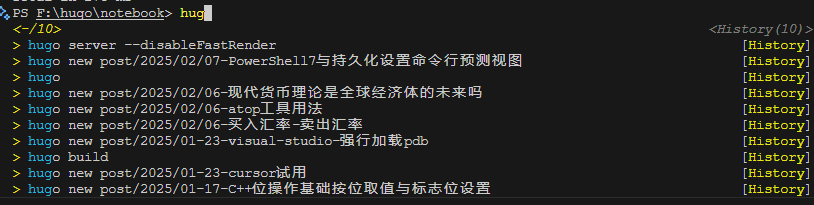
コマンドを永続化する方法
Set-PSReadLineOption -PredictionViewStyle ListView のようなコマンドを、PowerShellの起動時に常に有効にするには、それを PowerShell の設定ファイルに追加します。PowerShellの設定ファイルは、PowerShell が起動される際に自動的に実行する命令を含む特別なスクリプトです。
設定ファイルのパスを特定する
PowerShell では、$PROFILE 変数を使用して設定ファイルのパスを確認できます。もしこのパスにファイルが存在しない場合は、ユーザーは手動で作成することができます。
echo $PROFILE
設定ファイルのオープン
テキストエディタ(例えば、高機能な Notepad++ や軽量の Visual Studio Code)を使用して、$PROFILE 変数で取得した設定ファイルパスに対応するファイルを開きます。
コマンドの追加
開いている構成ファイルに、Set-PSReadLineOption -PredictionViewStyle ListView コマンドを追加します。コマンドの記述が正確であることを確認し、構成ファイルを実行する際に正しく有効になるようにしてください。
構成ファイルへの保存
コマンドの追加が完了したら、構成ファイルを保存しテキストエディタを閉じます。これにより、構成ファイルには、PowerShell起動時に実行したいと希望するコマンドが含まれるようになります。
検証設定
現在の PowerShell ウィンドウを閉じ、PowerShell を再起動します。 新しく起動した PowerShell でコマンドを入力する際、コマンドラインでの予測ビュースタイルの表示が、当方の設定に従いリスト形式で表示されることを確認します。 これにより、当方の設定が正常に適用されたことを示します。 上記の手順を実行することで、PowerShell 7 の強力な機能と特性についてより深く理解し、コマンドラインでの予測ビュースタイルの設定方法を習得するとともに、これらの設定を永続的に適用する方法も学びます。 これらの知識が、PowerShell 7 を使用する際に、よりスムーズかつ効率的に様々なシステム管理および自動化タスクを完了できるようになることを願っています。